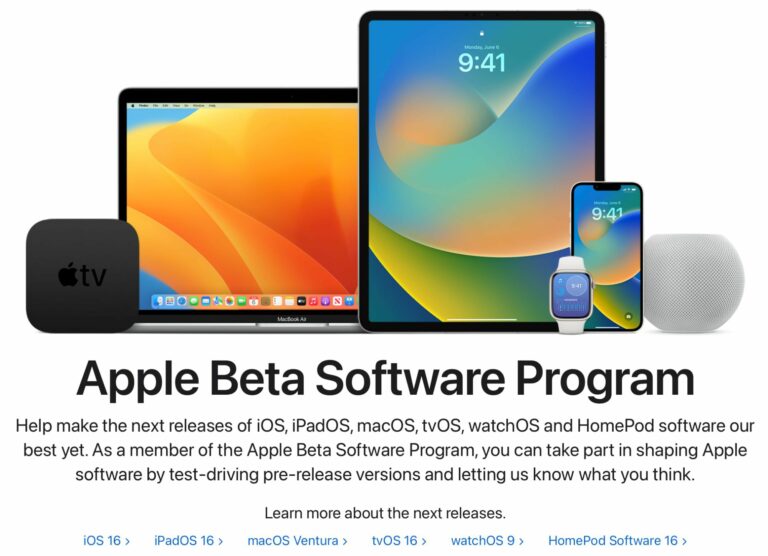Comment installer la version bêta publique d’iOS 16
Apple Les nouvelles mises à jour bêta d’iOS 16 et d’iPadOS 16 ont été diffusées aujourd’hui pour son groupe de test bêta public, donnant aux non-développeurs une chance d’essayer le nouveau logiciel avant sa sortie à l’automne.
S’inscrire pour obtenir la version bêta iOS 16 ou iPadOS 16 est simple et peut être fait en s’inscrivant pour un iPhone ou un iPad Apple est gratuit Apple Logiciel bêta. décrit comme suit.
- Sur votre appareil iOS, ouvrez Safari et accédez à Apple Site Web du programme de logiciel bêta.
- Cliquez sur le bouton enregistrer et entrez votre Apple Identifiants d’identification ou connectez-vous avec votre identifiant Apple si vous vous êtes inscrit aux tests bêta des mises à jour précédentes.
- Je suis d’accord Apple Termes et conditions du programme de logiciel bêta (si nécessaire).
- Après vous être connecté, vous verrez un écran d’accueil, le guide de la bêta publique. Cliquez sur iOS (ou iPadOS si vous avez installé sur iPad).
- Lisez attentivement les instructions via Apple, puis utilisez le lien dans la section « Mise en route » pour sélectionner « Inscrire votre appareil iOS ».
- Assurez-vous d’utiliser le Finder pour effectuer une sauvegarde archivée de la version actuelle d’iOS, soit comme suit : les instructions d’Apple ou utilisez le didacticiel ci-dessous. Cela vous permettra de revenir à iOS 15 si nécessaire, ce qui sera crucial si vous n’aimez pas l’expérience de test iOS 16.
- Faites défiler vers le bas et cliquez sur le bouton « Télécharger le profil ».
- Cliquez sur « Autoriser » lorsque vous voyez la fenêtre contextuelle indiquant que le site Web tente de télécharger le fichier de configuration.
- Ouvrez l’application Paramètres sur votre appareil iOS et appuyez sur Identité Apple dans la section « Profils téléchargés » juste en dessous du .
- Dans le coin supérieur droit de l’écran, cliquez sur Installer.
- Entrez votre mot de passe et cliquez à nouveau sur Installer. Si vous avez déjà installé le profil bêta, à ce stade, vous devrez peut-être le supprimer sous Général > Profils et refaire les étapes ci-dessus. Sinon, acceptez le texte de consentement et cliquez sur « Installer » une troisième fois.
- Cliquez sur Terminer.
- Votre téléphone vous demandera de redémarrer. De là, revenez à l’écran principal des paramètres.
- Sous Général, sélectionnez Mise à jour logicielle, puis sélectionnez Télécharger et installer.
- Après avoir téléchargé la mise à jour bêta, vous pouvez appuyer sur « Installer maintenant » pour la configurer, et le iPhone installera le logiciel et redémarrera, et vous aurez le logiciel iOS 16 opérationnel.
compatibilité
iOS 16 est compatible avec iPhone 8 et versions ultérieures, mais malheureusement, il ne prend plus en charge les modèles iPhone 6s et iPhone 7. Les iPhones capables d’exécuter « iOS 16 » sont répertoriés ci-dessous.
iPadOS 16 est compatible avec les iPad suivants :
- iPad Pro (tous les modèles)
- iPad Air (3e génération et versions ultérieures)
- iPad (5e génération et versions ultérieures)
- iPad mini (5e génération et versions ultérieures)
Comment faire des sauvegardes d’archives
Comme nous l’avons mentionné dans notre tutoriel sur l’installation de la bêta publique, si vous souhaitez pouvoir rétrograder vers la version iOS 15, vous devez effectuer une sauvegarde d’archive de votre appareil. Une fois que vous avez effectué la mise à niveau vers iOS 16, les sauvegardes iOS 16 ne peuvent pas être restaurées sur le logiciel iOS 15, c’est pourquoi vous devez effectuer des sauvegardes à l’avance. C’est ça:
- Branchez votre iPhone, iPad ou iPod touch sur votre Mac à l’aide du câble fourni.
- en ouvrir un découvreur Ouvrez la fenêtre en cliquant sur l’icône du Finder dans le Dock.
- Cliquez sur le nom de votre appareil iOS dans la barre latérale.
- Si c’est la première fois que vous connectez votre appareil à votre Mac, cliquez sur Croire dans une fenêtre du Finder.
- robinet Croire Sur votre appareil lorsque vous y êtes invité, puis entrez votre mot de passe pour confirmer.
- Dans l’onglet Général, cliquez sur le cercle à côté de Sauvegardez toutes vos données [iPhone/iPad/iPod touch] à ce Mac.
- Si vous ne souhaitez pas créer de sauvegardes chiffrées ou si vous avez déjà configuré des sauvegardes chiffrées, cliquez sur Sauvegarder maintenant en bas de l’onglet Général.
Une fois la sauvegarde terminée, vous pouvez trouver la date et l’heure de la dernière sauvegarde dans l’onglet Général au-dessus du bouton Gérer les sauvegardes.
Fonctionnalités iOS 16
iOS 16 est une mise à jour majeure qui apporte une nouvelle expérience d’écran de verrouillage à iPhone, vous permettant de personnaliser l’apparence de votre appareil de nouvelles manières. L’écran de verrouillage peut maintenant avoir des widgets et peut être lié au mode de mise au point.
FaceTime prend en charge Handoff, dispose de nouvelles fonctionnalités de santé et de remise en forme, Apple La bibliothèque de photos partagée via iCloud ajoute un meilleur partage de photos, et plus encore. La liste complète des fonctionnalités iOS 16 se trouve dans notre tour d’horizon dédié à iOS 16.
Certaines fonctionnalités iOS 16 ne sont pas encore disponibles et ne seront implémentées que plus tard dans la période de test bêta, ce dont il faut être conscient. iOS et iPadOS 16 seront en test bêta pendant plusieurs mois car Apple Améliorez et mettez à jour le logiciel avant la sortie de l’automne.